Что такое widi?
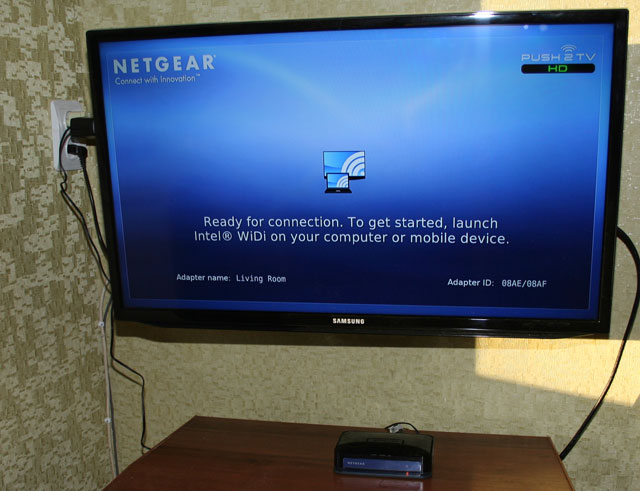
В блоге Intel мы уже неоднократно писали о технологии Intel WiDi. Год назад ей был посвящен целый пост, затем мы тестировали работу WiDi в коммуникаторе МегаФон Mint, наконец совсем недавно она промелькнула в нашем новостном дайджесте. Однако мы ощущали, что среди всей этой информации не хватает собственноличного и исчерпывающего тестирования WiDi на предмет изучения его особенностей, достоинств и недостатков. Поэтому как только в наши оч.умелые руки попал WiDi адаптер Netgear Push2TV HD мы поняли: момент настал. В течение недели я испытывал технологию и железо в своей самодельной домашней лаборатории, совмещая приятное с полезным. О полученных результатах, обнаруженных нюансах и багофичах и разрешите здесь доложить.
Содержание
- WiDi vs WiFi, разница между WiDi и WiFi, Wireless Display
- Скачать бесплатно Intel WiDi 6.0.66
- Особенности программы
- Технология Intel Wireless Display (WiDi)
- Технология Wireless Display от Intel
- WiDi как подключить к обычному компьютеру
- Требования для того, чтобы подключить WiDi на стационарном компьютере.
- Подключение и настройка.
- Настройка программного обеспечения на компьютере
- Впечатления
Подбор совместимого железа
Технология WiDi принадлежит к разряду аппаратно зависимых, для ее работы требуется выполнение ряда требований. Кратко эти требования можно сформулировать так:
- Процессор Intel Core i3/i5/i7 второго или третьего поколения (не любой, см. ниже);
- Графическая подсистема Intel HD Graphics, как мы знаем, встроенная в вышеперечисленные процессоры;
- Wi-Fi адаптер Intel Centrino с поддержкой 802.11n.
Полный список совместимого оборудования можно посмотреть на сайте Intel.
Список совместимого оборудования постоянно расширяется, рекомендуем вам внимательно изучить его, если вы хотите иметь дело с WiDi. Ваш покорный слуга собственноручно встал на эти грабли, выбирая себе ультрабук для тестов – он оказался знатен и хорош собой, но имел несовместимый Wi-Fi адаптер. Все получилось только со второй попытки, то бишь второго ультрабука. Его характеристики, в принципе, значения не имеют, скажу лишь, что в нем использована платформа Intel третьего поколения; установленная ОС – Windows 8.
Кстати, хочу мимоходом отметить, что в первый раз ПО Intel сразу после запуска инсталлятора честно предупредило, что на данном ультрабуке WiDi работать не будет и дальше ставиться отказалось, чем сберегло мое время и нервы. Такой же подход реализован и в других аппаратно зависимых технологиях, например, Smart Response.
Приставка Netgear Push2TV HD
Итак, с ультрабуком разобрались, рассмотрим теперь обратную сторону WiDi, то есть приемник. Существует ряд мониторов и телевизоров со встроенным WiDi, в частности, линейка комбо-устройств от Samsung, ряд телевизоров LG и Toshiba и, кроме того, некоторые медиа плееры и игровые приставки. Однако в большинстве телевизоров нет ни WiDi, ни Wi-Fi, и для них необходимо приобрести приставку. Приставок также выпущено несколько видов: от D-Link, Belkin и других производителей. В нашем тестировании использовался адаптер Netgear Push2TV HD; есть ощущение, что всё нижесказанное будет применимо и к другим приставкам.
Установка и настройка
Начать знакомство с технологией имеет смысл с домашней странички WiDi на сайте Intel — ее чтение, без сомнения, будет полезным для дальнейших изысканий. К сожалению, самая полезная информация, а именно, где брать ПО WiDi, на ней отсутствует, но я вам подскажу. Вторым шагом стоит зайти в секцию скачивания сайта Intel, где можно очень просто обновить драйвера, ответственные за работу WiDi – поверьте на слово, это будет не лишним. Там же мы найдем непосредственно ПО WiDi. Для облегчения использования WiDi имеется специальный виджет, хотя можно обойтись и без него.
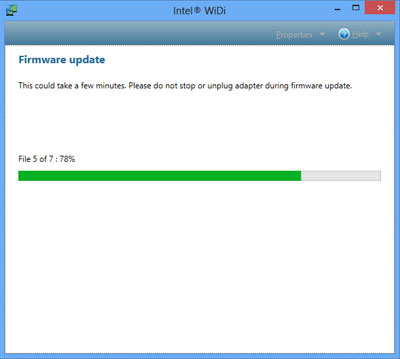
Обновление ПО на адаптере WiDi
Установка ПО WiDi происходит быстро и неинтересно – буквально, скриншот не с чего снять. А вот первый запуск у меня не обошелся без легких приплясываний, хотя до варгана, в свое время подаренного мне Intel, опять дело не дошло. Итак, приставка включена и подсоединена к телевизору через HDMI порт (кроме него, на ней есть еще компонентный). Запускаем на ультрабуке сканирование адаптеров и почти сразу находим наш. Нажимаем «подключиться» и… не подключаемся. Процесс обрывался несколько раз на различных этапах с различными ошибками, пока, наконец, не удалось неким образом соединить два адаптера. Сразу после этого началось обновление ПО приставки. Приставка сама по себе выхода в интернет не имеет, поэтому идея обновляться через ультрабук кажется здравой. Замечу, что и ультрабук в тот момент не был подключен к интернет, значит, обновление содержится в программном обеспечении WiDi. После обновления приставка перезагрузилась, и больше проблем со спариванием не возникало.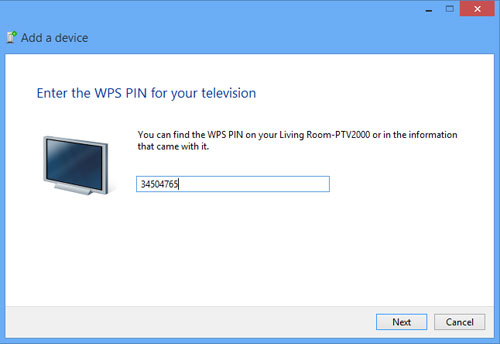
Ввод пароля при спаривании
Только что включенная приставка находится в состоянии ожидания соединения – экран ожидания показан на первой картинке. В процессе установки соединения после удачной инициализации на ТВ высвечивается случайное число-пароль, которое надо ввести на ультрабуке. Вслед за этим на телевизоре появляется изображение рабочего стола. Wireless Display является полноценным вторым дисплеем, который, как и проводной второй, может работать в двух режимах: клонирования и расширения. ПО Intel рекомендует использовать второй вариант. Разрешение ТВ автоматически выставилось на 1080р в обоих режимах.
Тестирование функциональности
После легких приключений с настройкой я занялся непосредственно тестированием. В качестве медиа контента было выбрано несколько фильмов, как в HD, так и в более низком разрешении. Ощущение от просмотра можно выразить так. Видео не-HD разрешения идет просто «на ура», буквально пару раз были замечены следы от неких цифровых помех. При просмотре видео высокого разрешения иногда видно еле заметное подергивание картинки, чаще всего – при плавном повороте камеры. Такой ж эффект мне приходилось видеть, когда телевизор подключен к DLNA серверу через Wi-Fi; сам я предпочел по-стариковски использовать провод.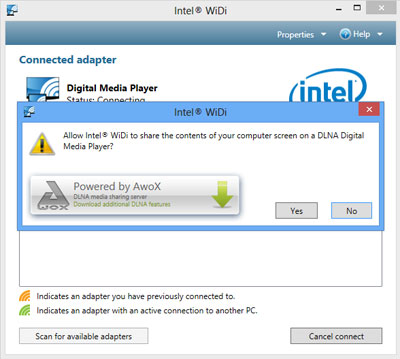
Телевизор запрашивает DLNA-соединение
Кстати, о DLNA. Софт ультрабука умеет работать в режиме, который я бы назвал «WiDi без WiDi», когда телевизору не требуется WiDi приставка; он получает картинку с ультрабука через DLNA. В документации разработчики честно предупреждают, что этот режим работает не со всеми DLNA клиентами, однако мой телевизор Samsung 5300 подключился без проблем. Однако пользы от такой «эмуляции» не очень много: качество картинки намного хуже, HD разрешение не поддерживается и вообще все порядочно тормозит. Кроме того, из-за привычки DLNA кэшировать контент, подключенный таким образом ТВ не получается использовать в качестве монитора, так как мышь отказывается ползать в реальном времени.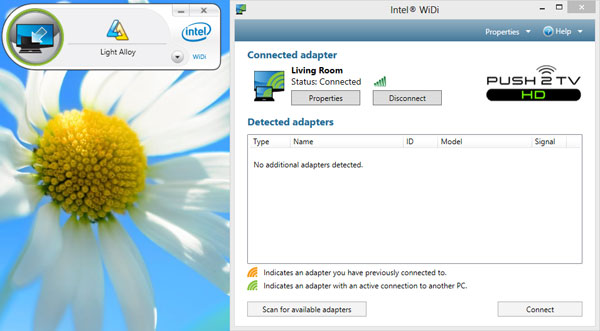
Соединение с приставкой установлено. Слева — виджет WiDi
Виджет Wi-Di выполняет две функции. Во-первых, он позволяет одним кликом подключить Wireless Display, соединение с которым было уже один раз настроено и в свойствах которого указано «подключаться автоматически». Во-вторых, в режиме расширенного монитора виджет позволяет переключать приложение из одного монитора в другой. Штука, в принципе, хорошая, если бы не непонятные мне ограничения в функциональности. Например, некоторые приложения она способна перемещать между экранами, а некоторые нет; по какому принципу осуществляется выбор, мне установить не удалось. Помучавшись немного, я перешел на «ручное управление» окнами и быстро к нему привык.
От интенсивного использования Wi-Fi при просмотре фильмов на ультрабуке быстро разряжается аккумулятор: если в обычном офисном режиме он работает 5-6 часов, то здесь заряда едва хватает на фильм. Это, конечно, трудно назвать недостатком. Вообще реальных, бросающихся в глаза недостатков технологии выявлено не было. Соединение (на небольшом, конечно, расстоянии) держалось устойчиво, программных сбоев также замечено не было. На мой взгляд, WiDi вполне годится в качестве альтернативы DLNA, имея перед последним даже преимущество в виде универсальности: WiDi совершенно безразлично, что доставлять на удаленный дисплей, кроме того, пропадает потребность в транскодировании. Есть все основания предполагать, что в ближайшее время Wi-Fi обоснуется во всех без исключения ТВ приемниках, а не только в топовых моделях, как сейчас. Вот тогда у WiDi может открыться второе дыхание, особенно если принципиальным образом расширится семейство устройств, способных передать картинку на Wireless Display.
WiDi vs WiFi, разница между WiDi и WiFi, Wireless Display
В данной статье сравнивается WiDi и WiFi, описывается разница между WiDi (Wireless Display) и WiFi технологиями. WiDi обозначает Wireless Display (дословно «беспроводной дисплей»), а WiFi обозначает Wireless Fidelity (дословно «беспроводная точность»).
WiDi это технология, разработанная компанией Intel. Она встроена во многие продукты Intel:ноутбуки, планшеты и т.д. Эта технология позволяет пользователям синхронизировать их ПК или любые другие компьютерными устройства, например такие как ноутбук и планшет, с HDTV (телевидение высокой чёткости).
Используя WiDi пользователь может транслировать аудио, видео, изображения, приложения с ПК/ноутбука/планшета/смартфона на телевизор в высоком разрешении, без использования проводов и с минимальной задержкой.
Скачать бесплатно Intel WiDi 6.0.66

Intel WiDi – это драйвер, который необходим для работы технологии Intel Wireless Display. Это технология позволяет транслировать изображения со смартфона или компьютера на экран телевизора по беспроводной сети. Также вместе с драйвером устанавливается специальная программа, необходимая для подключения.
Сразу после запуска утилита Intel WiDi начнет поиск доступных устройств, поэтому не забудьте включить функцию WiDi на телевизоре. После сопряжения вы увидите экран вашего устройства на телевизоре.
В отличие от подобных программ Intel WiDi не только транслирует изображение, но и расширяет ваш рабочий стол. То есть, вы можете запустить какие-нибудь две программы, и одну открыть на весь экран ноутбука, а другую – на экран телевизора. Например, на телевизоре запускаете фильм, а на компьютере занимаетесь своими делами (просматриваете документы, презентации и т. д.).
Сразу стоит сказать, что Intel WiDi совместима не со всеми устройствами. Чтобы эта технология работала, телевизор и мобильное устройство должны ее поддерживать. Кроме этого, программа требовательна к Wi-Fi модулю – в основном поддерживаются адаптеры от Intel и несколько моделей от Broadcom.
Особенности программы
• Трансляция изображения с мобильных устройств или компьютер на экран телевизора по сети Wi-Fi.
• Расширение рабочего стола.
• Включает в себя необходимые драйвера.
• Совместима не со всеми устройствами (поддерживает определенные модели Wi-Fi модулей.)
• Интерфейс на русском языке.
• Поддержка Windows 7 и выше.
Программу Intel WiDi можно скачать абсолютно бесплатно.
Технология Intel Wireless Display (WiDi)
Технология Intel Wireless Display (WiDi), разработанная компанией Intel, позволяет подключать ноутбуки к устройствам вывода изображения HDTV, используя передачу сжатой графической информации по беспроводному Wi-Fi соединению.

Чтобы передать изображение на большой экран, пользователю нужно просто нажать на ноутбуке специальную клавишу, и через несколько секунд ноутбук установит соединение со специальным приёмником, соединённым кабелем HDMI с телевизором высокого разрешения, и изображение появится на экране телевизора.
Для потоковой трансляции качественного аудио и видео в формате HD нужна высокая скорость передачи данных, поэтому WiDi требует поддержки стандарта 802.11n.
Содержание экрана ноутбука приводится к стандартному формату 720p (1280 x 720), далее сжимается по специальному алгоритму процессором Intel Core i3, i5 или i7, оснащенным интегрированной графикой, и передаётся по Wi-Fi.
Для распаковки данных со стороны телевизора потребуется специальная приставка с декодирующим чипом и выходом HDMI, например, адаптер Netgear Push2TV PTV1000.
Также требуется предустановка программного обеспечения My WiFi и Wireless Display.
Настройка связи между ноутбуком и адаптером заключается во включении обоих устройств, запуска программного обеспечения My WiFi, ввода четырёхзначного PIN-кода, после чего экран ноутбука будет дублироваться на телевизоре.
Технология довольно привлекательна для домашних пользователей, так как она позволит использовать вывод с ноутбука на большой телевизор без лишних проводов, прямо с дивана или удобного кресла.
Мощности мобильных процессоров Core i5 вполне хватает на кодирование видеоданных такого объёма, при этом остаётся достаточно мощи и для основных задач.
По информации Intel, технология никогда не планировалась на роль интерактивной (например, чтобы играть на ноутбуке, используя экран телевизора).
Она предназначается для использования «сел, откинулся на спинку кресла и смотришь».
То есть вы можете управлять ноутбуком на вашем диване, чтобы просматривать на большом экране видеоролики или презентации PowerPoint.
Программа Wireless Display захватывает кадровый буфер дисплея ноутбука и кодирует видеопоток с частотой 30 кадров в секунду.
В первой версии программы технология поддерживала разрешения до 1280 x 800, но в последней версии было добавлено разрешение 1366 x 768.
К этому потоку видео кодировщик Intel добавляет двухканальный звук, после чего мультиплексирует поток аудио/видео в формат MPEG-2 и передаёт его через технологию WiFi на адаптер Netgear, используя Real Time Streaming Protocol (RTSP).
Адаптер декодирует поток и выводит его через интерфейс HDMI.
Что касается телевизора, то стандарт EDID (extended display identification data) указывает совместимое разрешение, поддержку звука и другие параметры дисплея.
Адаптер Netgear Push2TV понимает эту структуру данных и выставляет параметры HDMI соответствующим образом.
Сам поток имеет переменный битрейт.
Если передаётся просто рабочий стол, то поток составляет около 6 Мбит/с.
Если вы воспроизводите видео с большим количеством движения, то поток увеличивается до примерно 9 Мбит/с.
Добавьте к этому 1 Мбит/с для звука.
Intel устанавливает такой уровень битрейта намеренно.
Связь между ноутбуком и адаптером происходит по стандарту 802.11g с теоретической пропускной способностью 54 Мбит/с.
Но, как и в случае многих других теоретических значений, на практике всё получается совсем иным.
Как показывают многочисленные тесты, скорость 802.11g на практике находится между 22 и 24 Мбит/с.
Поток Wireless Display использует менее 50% этой пропускной способности, что оставляет потенциал для других устройств Personal Area Network (PAN).
Или оставляет запас на случай возникновения помех.
Помимо активации PAN, которую использует Wireless Display, тот же самый сетевой модуль Centrino также способен подключаться к Интернету через стандартную WLAN.
Программное обеспечение Intel My WiFi как раз и отвечает за работоспособность подобной схемы из двух сетей.
Оно позволяет аппаратному адаптеру выполнять временное мультиплексирование, то есть одновременно работать в качестве точки доступа для PAN и клиента для сети WLAN.
Впрочем, несмотря на всю сложность технологии, программный компонент Wireless Display управляет My WiFi SDK, скрывая сетевые аспекты PAN.
Вам достаточно просто ввести четырёхзначный код защиты во время первоначальной настройки, на этом всё.
Сеть будет автоматически активироваться или выключаться, в зависимости от наличия адаптера Netgear, причём совершенно прозрачно для пользователя.
На данный момент у технологии есть свои ограничения:
— беспроводной канал не поддерживает HDCP, так что посмотреть защищенное видео с Blu-ray диска таким образом не удастся.
Вы можете воспроизводить ролики YouTube, фильмы Hulu и файлы MP3 по своему выбору.
Но вы не сможете проиграть контент, требующий шифрования HDCP, включая обычные DVD или фильмы Blu-ray.
Технология Wireless Display видна операционной системе как незащищённый порт HDMI.
— не поддерживается разрешение FullHD (1920 x 1080).
В будущем эти ограничения планируется убрать, добавив и поддержку 1080p, и HDCP.
Труборез и трубогиб для самостоятельной сборки СЖО
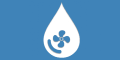
Два инструмента компании EK Water Blocks адресованы тем, кто собирает СЖО самостоятельно: резак EK-Loop Soft Tube Cutter и приспособление для гибки труб EK-Loop Modulus Hard Tube Bending Tool.
Накопительное обновление Windows 10 1909 KB4528760

14 января 2020 г. Microsoft выпустила накопительное обновление KB4528760 (Build 18363.592) для Windows 10 November 2019 Update (версия 1909) на базе процессоров x86, x64 (amd64), ARM64 и Windows Server 2019 (1909) для систем на базе процессоров x64.
Cherry улучшила механические переключатели клавиатуры
Компания Cherry, известная как поставщик механических переключателей для клавиатур, улучшила популярные модели серии MX: Red, Brown, Black и Speed.
Драйвер AMD Radeon Software Adrenalin 2020 Edition 20.1.1
Первый январский 2020 г. набор графических драйверов Radeon Software Adrenalin 2020 Edition 20.1.1 содержит оптимизации для игры Monster Hunter World: Iceborne и исправляет почти три десятка ошибок, выявленных в предшествующих релизах.
Google продолжит поддержку браузера Chrome для Windows 7
Многие пользователи, особенно корпоративные, не спешат отказываться от Windows 7, хотя расширенная поддержка Windows 7 для обычных пользователей завершается 14 января 2020 года.
Технология Wireless Display от Intel
Технология Wireless Display (WiDi) осуществляет беспроводную передачу данных к стороннему монитору. Используется, как правило, для трансляции медиафайлов с ноутбука на экран телевизора.
WiDi полностью зависит от оборудования, потому как передающая, так и принимающая сторона, должны быть оснащены адаптером и приемником соответственно. Для нормальной работы WiDi требуются самые свежие драйверы для Intel Graphics Driver и Wireless Driver. Найти и установить вы их можете с помощью Intel Driver Update Utility и по этой ссылке .
WiDi как подключить к обычному компьютеру
Давно мечтал собрать компьютер, который не использовал бы проводов для связи с переферийными устройствами. То есть поставить системный блок в одной комнате, подключив его лишь к электросети, а всю переферию – мышь, клавиатура, монитор, колонки – расположить в другой комнате на рабочем месте. Беспроводными клавиатурой и мышью давно никого не удивишь. А вот передача изображения на монитор без использования провода кажется нетривиальной задачей. Именно этой проблеме и посвящена сия статья.
В настоящее время компания Intel предлагает технологию WiDi (Wireless Display) для передачи изображения с ноутбука, планшета, телефона на монитор. Меня интересовал вопрос как подключить WiDi к стационарному компьютеру.
Требования для того, чтобы подключить WiDi на стационарном компьютере.
- Беспроводной адаптер дисплея. Нужен в том случае, если ваш телевизор или монитор не поддерживают WiDi. В настоящее время эту технологию поддерживают только самые дорогие модели мониторов и телевизоров. Список устройств поддерживающих WiDi на сайте Intel.
- Процессор Intel i3, i5, i7 третьего или четвертого поколения.
- Сетевая карта, поддерживающая технологию WiDi.
- Операционная система Microsoft Windows 7 и новее.
- Программное обеспечение Intel. Для Windows 10 не нужно, так как Windows 10 имеет встроенные программные средства передечи изобржения на беспроводной монитор.
Из всего этого мне не хватало беспроводного адаптера дисплея и сетевой карты с поддержкой WiDi. Где купить в России эти вещи я не нашёл, поэтому заказал на Amazon.com. Заказал NETGEAR Push2TV 3000 и сетевую карту Intel Centrino Advanced-N 6205 for Desktop.
Подключение и настройка.
Установка Intel Centrino Advanced-N 6205 for Desktop не представляет сложности. Необходимо просто вставить сетевую карту в разъём PCI-E, взять с прилагающегося диска или скачать и установить драйвера.
Настройка NETGEAR Push2TV 3000.
- Скачать последнюю версию прошивки со страницы Push2TV Adapter for Wireless Display. На этой странице необходимо нажать ссылку со словом Firmware.
- Включить адаптер в электросеть.
- Нажать кнопку на торце устройства и удерживать 7 секунд, в результате должен замигать белый огонёк на адаптере. На компьютере в списке беспроводных сетей должна появиться сеть с именем Push2TV.
- Подключиться к беспроводной сети Push2TV.
- Открыть в браузере страницу с адресом 192.168.3.1.
- В разделе «Firmware Update» этой страницы указать файл, скачаный в первом шаге, и нажать кнопку «Upload».
В результате программное обеспечение NETGEAR Push2TV 3000 будет обновлено до последней версии. Для завершения настройки адаптера остаётся подключить его к монитору или телевизору HDMI проводом. Хочу заметить, что в комплект с NETGEAR Push2TV 3000 не входит HDMI провод, поэтому его необходимо приобрести отдельно.
Настройка программного обеспечения на компьютере
Как я уже писал выше в Windows 10 есть функция Проектора, которая позволяет подключаться к WiDi дисплею без стороннего программного обеспечения, при наличии сетевой карты, которая умеет работать с WiDi. Для подключения к проектору необходимо:
- Нажать клавиши Win+P.
- Справа откроется панель, можно будет выбрать пункт «Подключиться к беспродоному дисплею”. Если WiDi адаптер включен, то компьютер его обнаружит и можно пробовать подключаться.
Если вы используете стаую версию – Windows 8.1 и старше, то ниже инструкция для вас.
- Скачать программу «Intel® Wireless Display Software for Windows» со страницы Программное обеспечение Intel WiDi.
- Установить Intel® Wireless Display Software for Windows. На рабочем столе появится ярлык Intel WiDi.
- Запустить Intel® Wireless Display Software for Windows.
- Должно открыться окно, в котором через некотрое время должен появиться адаптер. Здесь надо просто нажать кнопку подключить.
- В момент первого подключения к беспроводному монитору программа Intel WiDi запросит пароль, который будет отображён на самом беспроводном мониторе. При последующих подключениях он не потребуется. Можно также установить галку «Автоматическое подключение», тогда при запуске программы Intel WiDi и обнаружении адаптера WiDi программа подключится к монитору автоматически.
Вот и и всё о том, как подключить WiDi на стационарном компьютере.
Впечатления
Скажу сразу, что от использования этой технологии на моем ПК я сразу отказался, эта технологи будет интересна при использовании со смартфонами, или планшетами, или в случае, когда необходимо соединить телевизор и компьютер на значительном расстоянии, но не для обычных условий, в которых используется компьютер. Итак, что мне не понравилось:
- В отличие от беспроводных мыши и клавиатуры, которые прекрасно работают в UEFI и BIOS, WiDi работает только при запущенном приложении Intel WiDi, соответственно Windows должна быть запущена, а пользователь залогинен. Эту проблему можно решить, автоматическим запуском приложения Intel WiDi и установкой галки «Автоматичекое подключение».
- Качество изображения хуже чем при соединении посредством провода, особенно это заметно, если открыть страницу с текстом. Фильмы смотреть вполне можно.
- Адаптер NETGEAR Push2TV 3000 при передаче изображения на монитор создает нелепый и большой указатель мыши, который двигается как-то деревянно и, к тому же, не меняет своей формы когда этого требует ситация, то есть он всегда в виде стрелки.
- Изображение на 27-дюймовом мониторе почему-то заполнило лишь 90% экрана, а по краям черная рамка.
- Изредка промелькивающие помехи. Сильно не мешают, но и радости не прибавляют.
Таким образом, могу вас заверить, что использовать беспроводной монитор на десктопе пока рановато. Не сомневаюсь, что придут времена, когда провода для связи монитора с системнм блоком не понадобятся, но пока эти времена не пришли.
| Примечание | Корпорация Intel более не предоставляет поддержку этого продукта по электронной почте, по телефону и через чат. Ознакомьтесь с замечанием о прекращении выпуска продукции Intel® WiDi. |
Работа ПО Intel® WiDi основана на характеристиках процессора, графической системы, операционной системы и компонентов беспроводной связи системы.
В операционной системе Windows® 10 ПО Intel WiDi поддерживает только системы с процессорами 4-го поколения (или более новыми).
Системы с процессорами 3-го поколения могут использовать функции ПО WiDi Intel с помощью встроенных возможностей Miracast для операционной системы.
Системы с процессорами 3-го поколения (или более ранними) не поддерживают ПО Intel WiDi в операционной системе Windows 10.
Совместимость платформ / операционных систем:
|
Платформа |
Microsoft Windows 7* |
Microsoft Windows 8.1* |
Microsoft Windows® 10 |
Примечания |
|
Процессоров Intel® Core™ второго поколения |
WiDi 4.x |
WiDi 4.x |
Не поддерживаются* |
*Windows 10: Система не поддерживает ПО Intel WiDi или клиент Miracast. |
|
Процессоры Intel® Core™ третьего поколения |
WiDi 4.x |
|||
|
Intel® Core™ 4-го поколения |
WiDi 6.x |
WiDi 6.x |
WiDi 6.x* |
*Windows 10: Для работы ПО WiDi 6.0 необходим адаптер выпуска 2013 г. или более новый беспроводный адаптер. Системы с более старыми версиями беспроводных адаптеров могут использовать Miracast. |
|
Процессоры Intel® Core™ пятого поколения |
WiDi 6.x |
WiDi 6.x |
WiDi 6.x |
|
|
Процессоры Intel® Core™ шестого поколения |
WiDi 6.x |
WiDi 6.x |
WiDi 6.x |
Если вы используете совместимую систему, но у вас возникают проблемы при использовании ПО Intel WiDi или Miracast в ОС Windows 10, проверьте следующее:
— Проверьте встроенное ПО на устройстве Wireless Display/приемнике Miracast.
Для большинства приемников (включая встроенные в телевизоры и дисплеи) требуется обновление встроенного ПО, в частности, которое обеспечивает поддержку Windows 10
| Примечание | Некоторые более старые версии беспроводных адаптеров Intel не поддерживаются в ОС Windows 10. Эти адаптеры, возможно, работали с более ранними версиями Windows, но это невозможно в Windows 10:
|
Поддержка процессоров второго поколения:
Для корректной работы технологии Intel WiDi требуется соответствующее совместимое аппаратное обеспечение, драйверы и программное обеспечение. Сюда относятся (но этим не ограничивается) драйверы беспроводной связи и графических систем для определенных платформ и каждой поддерживаемой ОС. Многие функции ОС Windows 10 не будут корректно функционировать с более старыми платформами из-за существующих ограничений драйверов. В результате, системы с процессорами Intel® Core™ второго поколения не будут поддерживать ПО Intel WiDi (или Miracast) под управлением ОС Windows 10.
Введение
За последние 10 лет беспроводные технологии завоевали огромную популярность. Почти каждое уважающее себя заведение украсило себя гордой табличкой «Бесплатный Wi-Fi». Технология успешно проникает во все области нашей жизни. Где её только не встретишь – теперь даже в холодильниках. Проводов становится меньше, а наша жизнь – проще.
Многим такая идея бытового устройства может показаться дорогостоящей и неоправданной. Но избавиться от лишних проводов в мониторах, колонках, клавиатурах и даже телевизорах и домашних кинотеатрах точно мечтал каждый.
Чем сложнее оборудование – тем сложнее решить проблему подключения и удобной эксплутации. Для решения таких сложностей, специалисты компании Intel разработали технологию Wireless Display (WiDi) – метод беспроводной передачи видео и аудио с ноутбука на экран телевизора или монитора.
О беспроводной передаче видео начали говорить довольно давно. В 2006 году был создан консорциум Wireless HD, в который на настоящее время входит более 40 компаний, таких как Broadcom, Intel, LG, Panasonic, Samsung, Philips, Toshiba и другие. В начале 2008 года была утверждена спецификация WirelessHD 1.0, а в 2010 году – принята Wireless HD Next Gen.
Компания Intel пошла своим путём, и на Consumer Electronics Show 2010 продемонстрировала в действии технологию Wireless Display собственной разработки.
Вторая версия Wireless Display была выпущена одновременно с процессорами Sandy Bridge в январе 2011 года, а третья ожидается вместе с мобильными процессорами Ivy Bridge, которые должны быть выпущены уже весной этого года. В настоящее время технология поддерживает Full HD видео (1080р), звук Dolby 5.1 Surround и стандарт HDCP (High-Bandwidth Digital Content Protection, технология защиты медиаконтента). По версии издания PC Magazine, Intel WiDi была названа «самой прорывной технологией» 2010 года, а сотрудники Popular Science объявили Intel Wireless Display одной из лучших технологических новинок года.
По результатам CES 2012, производители бытовой техники анонсировали следующие решения, так или иначе связанные с WiDi:
- Samsung включит Intel WiDi в некоторые из своих SmartTV и мониторов; ориентировочное время выхода – начало 2012 года.
- LG включит WiDi в свои CINEMA 3D Smart TV, проекторы и мониторы; ориентировочное время выхода – начало 2012 года.
- Netgear планирует включить поддержку Intel WiDi в свои будущие медиаплееры линейки NeoTV.
- AT&T предоставит возможность использования Intel WiDi пользователям AT&T U-verse.
- Такие производители ПО как Rovi, ArcSoft, CyberLink, EdgeRunner, Corel и Greetech собираются включить поддержку Intel Wireless Display в своих приложениях.
Также, Intel WiDi будет поддерживаться многими устройствами, работающими со стандартом DLNA (Digital Living Network Alliance). Разумеется, WiDi поверх DLNA не будет предоставлять полного спектра функциональности, но основную свою функцию – просмотр контента на экране вашего ТВ – выполнить сможет.
Заглянем под капот: как работает WiDi?
В основе технологии Wireless Display лежит стандарт Wi-Fi 802.11n. Графический чип создаёт виртуальный монитор, сигнал с которого передаётся по Wi-Fi технологией Intel My Wi-Fi. Таким образом, для использования Intel Wireless Display, необходимо иметь соответствующий беспроводной чипсет из линейки Intel Centrino, поддерживающий Intel My Wi-Fi. На стороне телевизора или монитора установлен приёмник, который принимает сигнал, соответствующим образом обрабатывает его и передаёт на телевизор, домашний кинотеатр или проектор. Приёмники бывают как в виде отдельного устройства, так и встроенные, например, непосредственно в телевизор.
Наверняка, многие из вас вспомнили технологию DLNA (Digital Living Network Alliance), которая тоже позволяет совместимым с ней устройствам передавать и принимать по домашней сети различный медиа-контент. Разница между DLNA и Intel WiDi состоит в том, что технология DLNA позволяет передавать только лишь медиа-контент (изображения, видео или музыку); а Intel WiDi выступает, как второй монитор для компьютера — на него точно также можно расширить рабочий стол или продублировать основной экран.
Что необходимо для использования WiDi?
Как вы, наверное, уже догадались, вам понадобится ноутбук с процессором Intel Core второго поколения. Также Intel Wireless Display предъявляет жёсткие требования к беспроводному чипсету и немного более лёгкие – к графике. Если графический чип должен принадлежать к серии Intel HD Graphics, то с беспроводными картами всё не так просто. В вашем ноутбуке должен быть один из следующих Wi-Fi адаптеров:
Данное ограничение связано с тем, что только эти Wi-Fi адаптеры поддерживают технологию Intel My Wi-Fi, которая необходима для полнофункциональной и корректной работы Intel WiDi.
Однако, касательно видеоподсистемы также есть небольшое замечание. Владельцам ноутбуков с гибридной графикой (дискретная видеокарта совместно со встроенной в ядро процессора) придётся переключаться на встроенную; а если производитель Вашего ноутбука отключил встроенное видеоядро от Intel – то такой ноутбук не сможет работать с WiDi.
На данный момент WiDi работает только под управлением Windows 7, начиная от редакции «Домашняя базовая», она же «Home Basic».Что касается другой, не-компьютерной стороны вопроса — на рынке в настоящее время присутствуют следующие приёмники для ТВ, поддерживающие Intel WiDi:
- D-Link DHD-131 TV Adapter
- NETGEAR Push2TV HD Adapter
- Belkin ScreenCast TV Adapter
Ноутбук есть, телевизор есть, адаптер WiDi есть. Что дальше?
Настройка связи между компьютером и адаптером очень простая, и выполняется буквально в несколько шагов.
Шаг первый: включить телевизор, адаптер – и выбрать на ТВ источник сигнала. Если источник сигнала выбран корректно, то вы должны увидеть на экране ТВ нечто вроде такой картинки. Это свидетельствует о том, что адаптер загружается.
А вот эта картинка говорит о том, что адаптер готов к работе и ожидает входящего соединения от ноутбука.
Шаг второй: запустить на ноутбуке программу Intel Wireless Display. Если в ноутбуке установлен один из вышеназванных Wi-Fi адаптеров и стоят все необходимые драйвера, то вы увидите ваш адаптер в списке доступных к подключению.
Соответственно, после нажатия «Подключить» произойдет подключения ноутбука к WiDi-адаптеру.
Шаг третий: Пользоваться. С экраном, подключенным по WiDi, можно делать всё то же самое, что и с обычным – расширить на него рабочий стол, менять разрешение, и так далее.
Заключение
Технология оказалось работоспособной, и хотелось бы заметить, что она может серьезно облегчить использование домашнего ТВ в качестве универсального медиацентра. Факт лёгкой настройки играет в этом не последнюю роль. Intel немало поработала над тем, чтобы Wireless Display стала технологией, дружественной к потребителям. После первоначального соединения ноутбука с телевизором, программное обеспечение от Intel берёт на себя всё последующее взаимодействие.
Основным минусом можно считать то, что для использования WiDi предъявляются жёсткие требования к аппаратному обеспечению – и это самое аппаратное обеспечение, к сожалению, иногда бывает сложно найти. Производители ноутбуков редко когда указывают конкретную модель Wi-Fi адаптера, а ведь это один из критичных факторов для использования Wireless Display. Но это является минусом только в том случае, если у вас ещё нет ноутбука с необходимым «железом». А если ноутбук есть – осталось только приобрести адаптер и скачать соответствующее ПО с сайта Intel. Безусловно, обычный HDMI кабель стоит немного дешевле WiDi адаптера – но, как говорится, за удобство нужно платить.
И напоследок — демонстрационное видео, в котором наглядно показано использование WiDi (на английском, но даже не знающим языка суть понять можно):



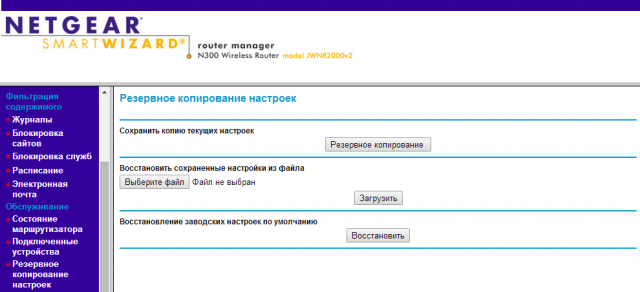

Добавить комментарий